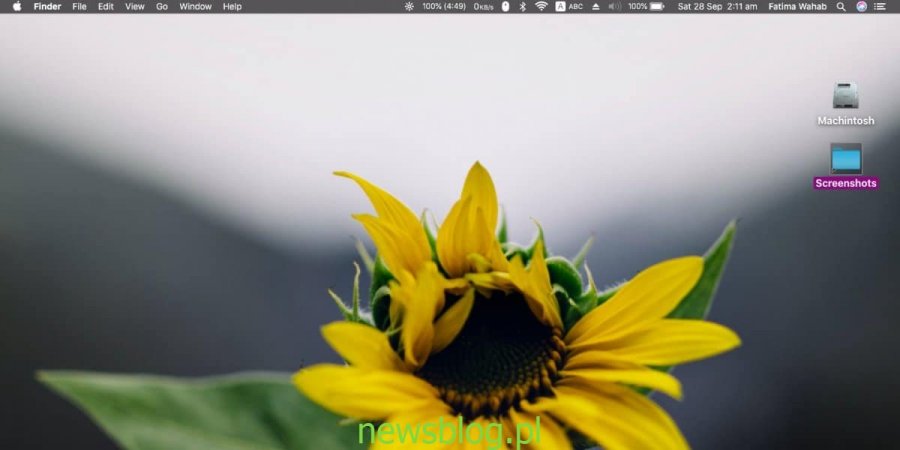Komputery Mac mają świetne ekrany i za każdym razem, gdy skład jest odświeżany, zawsze możesz spodziewać się poprawy jakości ekranu. Przez ulepszenie rozumiemy wyświetlacz o wyższej rozdzielczości. Wyświetlacze HD są świetne, ale ikony wydają się być mniejsze na całej płycie na wyświetlaczach o wyższej rozdzielczości. Jeśli chcesz zmienić rozmiar ikon pulpitu w systemie macOS, czy chcesz je powiększyć, czy zmniejszyć, możesz. Oto jak.
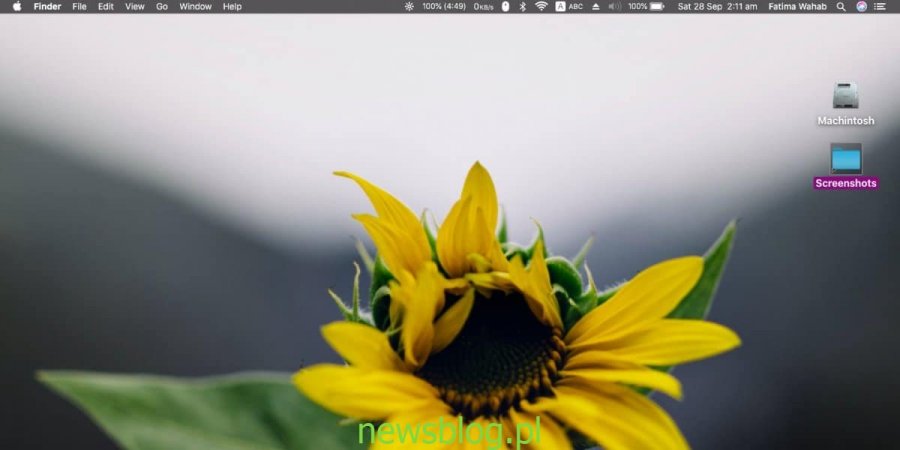
Spis treści:
Zmień rozmiar ikon pulpitu w systemie macOS
Rozmiar ikony pulpitu jest mierzony w systemie macOS w pikselach. Informacje te są istotne tylko w zakresie, w jakim informują cię, czy ikona jest teraz większa czy mniejsza niż wcześniej. Przejdź do pulpitu i na pasku menu wybierz Widok. Z menu, które zostanie otwarte, wybierz „Pokaż opcje widoku”.
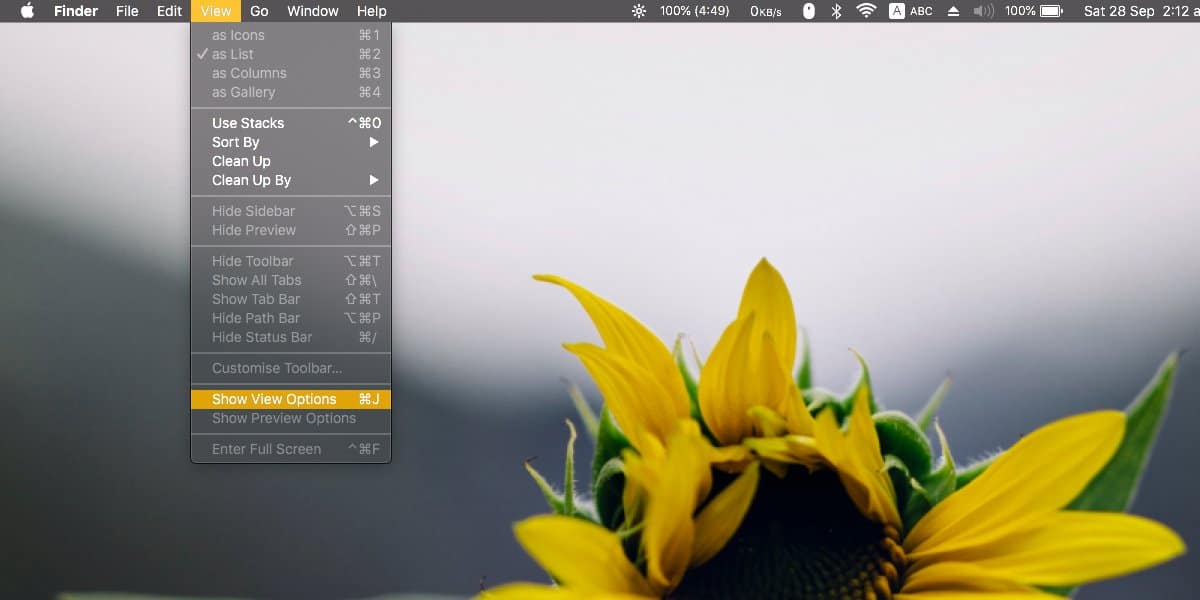
Otworzy się okno z suwakiem do zmiany rozmiaru ikony. Bieżący rozmiar zostanie podany w pikselach, np. 64 × 64. Jeśli chcesz mniejsze ikony, przeciągnij suwak w lewo, a rozmiar ikony zmniejszy się. Jeśli chcesz mieć większe ikony, przeciągnij suwak w prawo. Zmiana rozmiaru zostanie odzwierciedlona w miarę wprowadzania zmian.
Gdy zmieniasz rozmiar ikon, rozmiar tekstu etykiet odpowiednio się zmieni, możesz jednak zmienić rozmiar tekstu na dowolny inny.
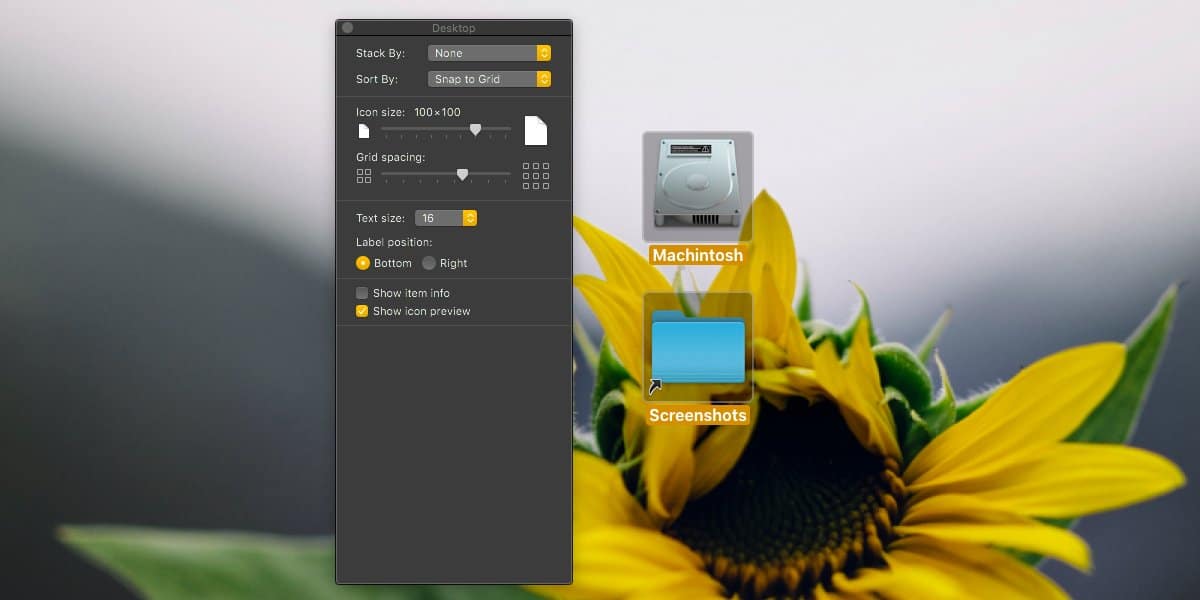
Przy większych lub mniejszych ikonach zauważysz, że bieżące odstępy między siatkami nie wyglądają dobrze. Odstępy w siatce to w zasadzie odstęp między dwiema ikonami. Jeśli zwiększysz rozmiar ikon bez zmiany rozmiaru siatki, nie będzie między nimi dużo miejsca i może być trudno wybrać ikony lub przeczytać ich etykiety.
W przypadku większych ikon dobrym pomysłem jest zwiększenie odstępu między ikonami. W przypadku mniejszych ikon dobrze jest zmniejszyć przestrzeń ikon, aby więcej ikon zmieściło się w jednej kolumnie. Nie ma reguły zmuszającej do zmiany odstępów między siatkami, abyś mógł wybrać wszystko, co ci odpowiada.
Istnieje górna i dolna granica tego, jak duże lub małe mogą być ikony, ale przekonasz się, że macOS jest bardzo hojny w stosunku do tych limitów i nie musisz przekraczać ich. Jeśli chodzi o ikony, nadal będą dobrze wyglądać. Nie musisz się martwić, że ikona wygląda rozmazana, jeśli jest zbyt duża lub trudno jest określić, czy jest za mała. Plik ikony nigdy nie ma tylko jednego rozmiaru. Zawiera kilka różnych rozmiarów ikony, które służą do wyświetlania mniejszych lub większych wersji.
Chcesz zmienić rozmiar ikony pulpitu w systemie Windows 10? To jest jeszcze łatwiejsze.